Obs: I nästa ämne du kommer att läsa kommer du att lära dig om: Hur du ställer in hälsodelning i iOS 15 på din iPhone
Livet är oförutsägbart, och det är din hälsa också. Det är detta element av oförutsägbarhet som gör att vi bryr oss om hälsan hos våra nära och kära och som också tvingar oss att övervaka deras hälsa. För att göra hälsospårning till en enkel upplevelse för Apple-enhetsanvändare, introducerade Cupertino-jätten “Hälsodelning” i iOS 15. Det betyder att du nu kan spåra inte bara din hälsa utan också vara för alltid uppdaterad om statusen för dina nära och kära. Om du är nyfiken på att dra nytta av den här nya iOS 15-funktionen, låt mig hjälpa dig att ställa in Health Sharing i iOS 15 på din iPhone.
Hur man ställer in hälsodelning i iOS 15 på iPhone
En genomtänkt funktion som Health Sharing förtjänar granskning. Så se till att läsa på Hälsodelning i iOS 15 innan du tar de snabba stegen.
Vad är hälsodelning i iOS 15 och hur fungerar det?
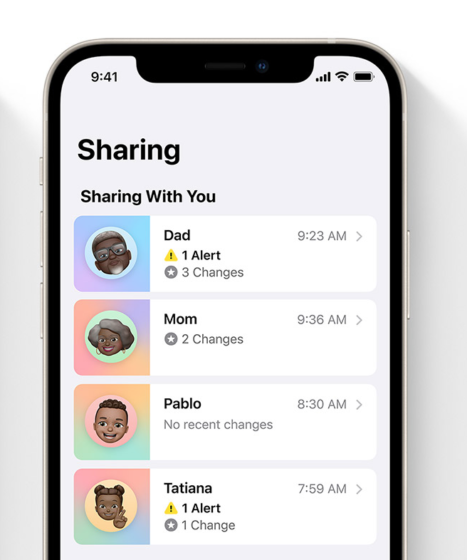
Hälsodelning är utformad för att göra det enkelt att dela hälsodata så att du kan hålla din familj, vänner eller vårdare uppdaterade om ditt tillstånd. Du kan också använda den för att övervaka familjemedlemmarnas hälsa samtidigt. Tack för aktualiteten varningar och förändringar över tidHälsodelning låter dem enkelt spåra din hälsa.
För en sömlös spårningsupplevelse kommer delad data att visas direkt i instrumentpanelen. Så om du eller din familj vill gå igenom viktiga insikter och spåra hälsotrender, behöver de inte gräva djupare för att hämta den önskade hälsoinformationen.
Och när det är nödvändigt att hålla reda på varje liten förändring kan aviseringar i rätt tid vara en livräddare. Det spelar ingen roll om du är nära dina nära och kära eller långt borta, du kan hålla dig uppdaterad med deras hälsoinformation och ge nödvändiga råd eller söka upp det innan det är för sent. Även som vårdgivare som måste hålla ett öga på hälsoförändringar kan den sömlösa hälsodelningsfunktionen i iOS 15 visa sig vara ganska praktisk.
Vilken typ av hälsodata kan du dela i iOS 15?
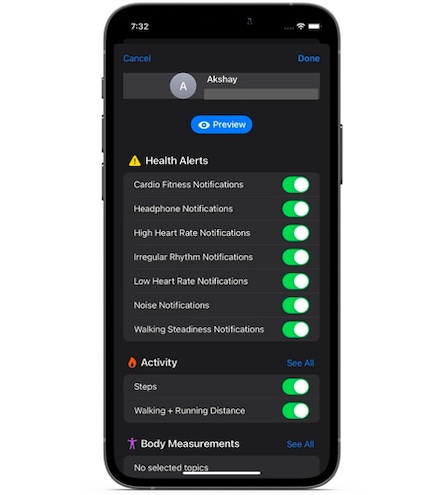
I iOS 15 tillåter funktionen Health Sharing i Apple Health-appen användare att dela vissa typer av hälsodata. Detta inkluderar:
- Sovdags
- Falldetektering
- Hög puls
- Låg puls
- Vilopuls
- Genomsnittlig gångpuls
- Oregelbunden rytm
- Protokoll av träning
- Arbete
- Steg
- Gå- och löpsträcka
- Detaljer om fertilitetsfönstret
- Ljudnivå för hörlurar
Funktioner i Health-appen i iOS 15 Trendanalys för upp till 20 typer av data, vilket gör det enkelt att kontrollera hur ett visst mått utvecklas. Med saker som uppmärksamma minuter och ökad löpdistans gör trender det också enkelt att spåra viktiga hälsomål. De delade uppgifterna inkluderar viktiga insikter tillsammans med markerade trender för att ge ett bättre perspektiv på en persons hälsa.
Hur är det med din integritet när du använder hälsodelning?
Hälsodelning ger den önskade granulära kontrollen över vilken typ av data du vill dela och med vem. För att öka säkerheten, data krypteras under överföring till familj och läkare och medan den är låst på din enhet med Face ID, Touch ID eller ett lösenord.
Vidare kan du också välja att sluta dela hälsodata när det inte längre behövs. Om du slutar dela data kommer iOS 15 att radera din hälsodatastatistik från dina vänners enheter.
Be om hälsodelning och tillgänglighet
Se först till att personen du vill dela din hälsodata med finns i din kontaktlista. Se dessutom till att deras enhet också kör iOS 15 eller senare. För närvarande är hälsodelning endast tillgänglig i USA. En bredare utbyggnad väntas i slutet av 2021.
Dela dina hälsodata med någon i iOS 15
Med grunderna på plats, låt oss se hur du ställer in hälsodelning i iOS 15 för att spåra hälsostatusen för dina familjemedlemmar eller vänner. Följ stegen nedan:
- Lansera Hälsoappar på din iPhone eller iPad.
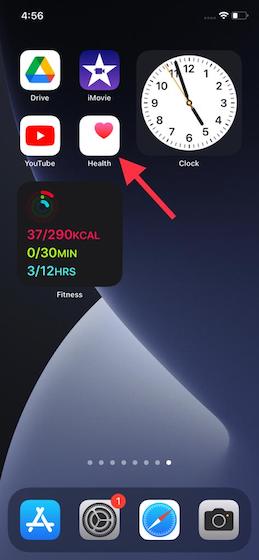
2. Gå nu till Fliken “Dela” från det nedre navigeringsfältet.
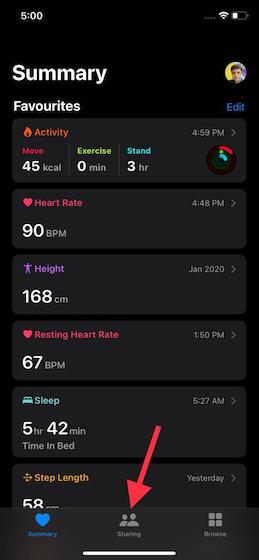
3. Tryck sedan på Dela med någon.
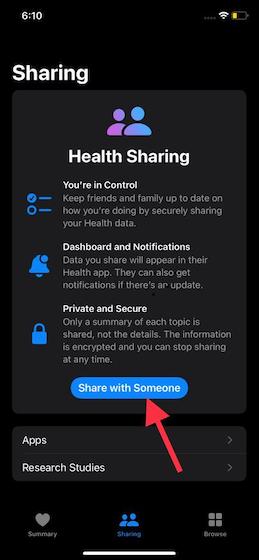
4. Nu, lägg till dina vänner eller familjemedlemmar från appen Kontakter.
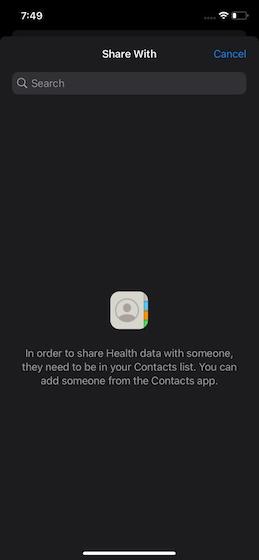
5. Därefter har du två alternativ att välja mellan:
- Se föreslagna ämnen: Välj det här alternativet för att tillåta Health-appen att visa föreslagna kategorier baserat på tillgänglig data. Om du inte är säker på vilken typ av data du ska dela gör du så här.
- Ställ in manuellt: Om du är säker på vilka hälsodata du vill dela väljer du det här alternativet.
För att illustrera bättre kommer jag att välja alternativet “Visa föreslagna ämnen” och låta Health-appen bestämma all data som jag ska dela med mina vänner, familjemedlemmar eller läkare.
6. Därefter kan du välja att meddela dina vänner om viktiga hälsovarningar. Beroende på dina behov, växlar på/av finns i avsnittet Förslag. Tänk på att dessa varningar inte är omedelbara och kan ta ett tag innan de dyker upp på din väns iPhone.
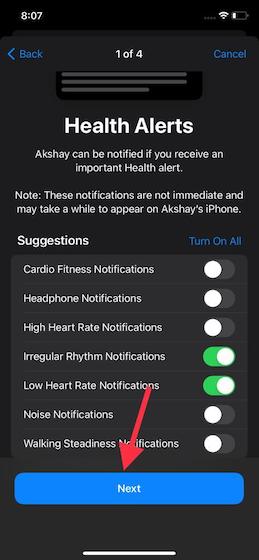
7. Ovan Aktiv och bärbar skärmaktivera/inaktivera omkopplaren bredvid den data du vill (eller inte vill) dela. Observera att dessa datapunkter kan vara mycket användbara för att övervaka övergripande tillstånd och återhämtning från skada/operation.
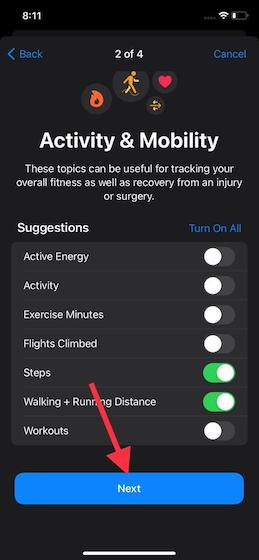
8. Därefter kommer du att tas till Heart Health Monitor. Växla här mellan vilopuls och genomsnittlig gångpuls för att dela denna data. Det bör påpekas att dessa ämnen kan vara oerhört användbara för att övervaka hjärthälsa.
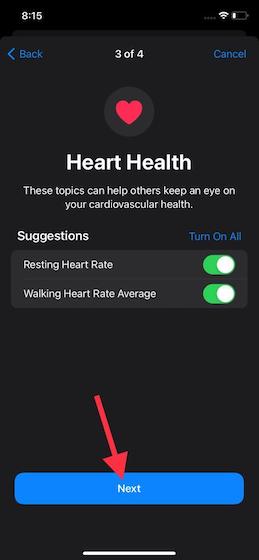
9. Slå nu på/av headsetets ljudnivå, tankeminuter och sömnväxlar för att ge dina vänner en bättre överblick över din hälsa.
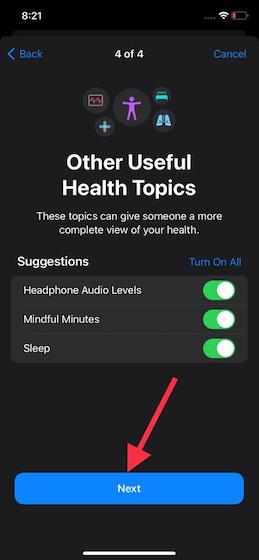
10. Nästa, hälsodata förhandsgranskning du har bestämt dig för att dela och tryck på “Dela” för att låta dina vänner, familj eller läkare spåra din hälsa på sin iPhone eller iPad.
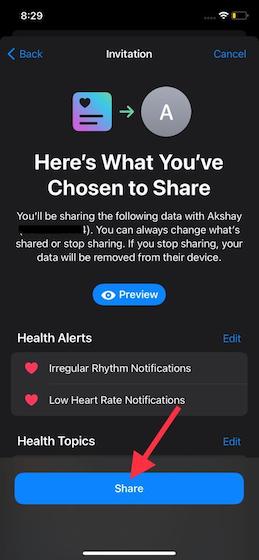
11. Hälsa-appen skickar sedan en Dela inbjudningar till din vän. Inbjudan kommer att visas i din väns hälsoapp. Hälsodelning i iOS 15 börjar så snart din inbjudan har accepterats. Klicka på “Klar” för att slutföra installationen.
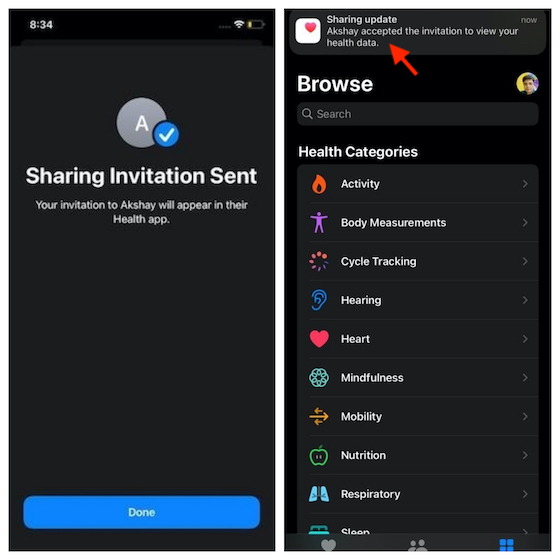
Observera att du kan ställa in att dela hälsostatus med flera personer i iOS 15. Om du vill dela data med fler personer, gå till Fliken “Dela” och tryck på “Lägg till någon annan”. Följ sedan instruktionerna som förklaras ovan för att dela din data med dem.
Hur du slutar dela dina hälsodata med någon
Som jag sa ovan har du full kontroll över hälsodata du delar i iOS 15. Så baserat på dina behov kan du välja att lägga till fler objekt att dela eller sluta dela dem. Plus, om du inte längre behöver hälsodelning i iOS 15, kan du stoppa det helt och hållet.
- Öppna Hälsoappar på din iPhone och gå till “Dela med sig” navigering.
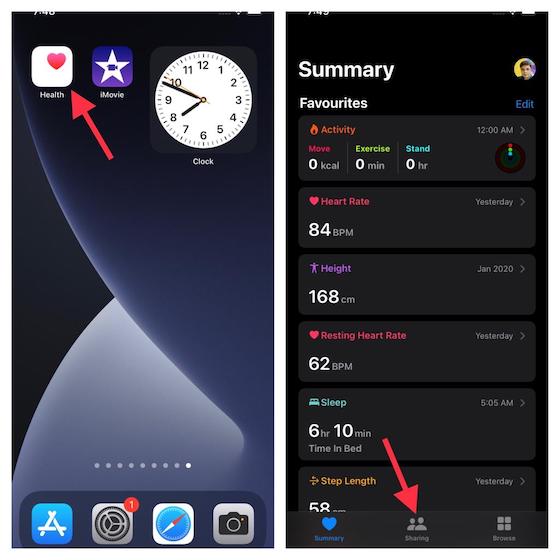
2. Nu, tryck på personens namn som du delar hälsodata med. Du kommer att se en lista över ämnen som du delar med dina vänner eller familj. Scrolla till botten och tryck på “Sluta dela“. Det är allt. De kommer inte längre att kunna komma åt dina hälsodata.
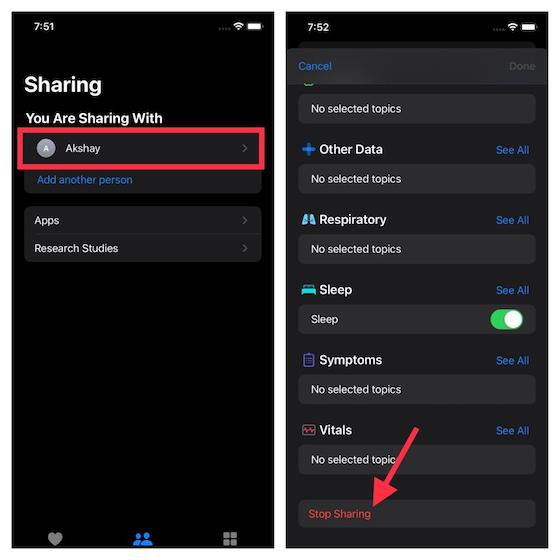
Använd hälsodelning i iOS 15 för att hålla koll på familj och vänner
Det är ganska mycket! Så det är så du ställer in Health Sharing i iOS 15 i några enkla steg och säkert delar din hälsodata med familj, vänner eller läkare. Nu när du vet hur den här hälsofunktionen fungerar kan du göra det bästa av den för att spåra hälsan hos de personer som är viktiga för dig.
iOS 15 handlar inte om fullständig anpassning, till skillnad från iOS 14. Den senaste iOS-versionen har dock många anmärkningsvärda funktioner, inklusive Apple Digital Legacy, Notification Summary, Safari webbtillägg, etc. Låt mig veta vad du tycker om iOS 15 och din favoritfunktioner. Dela dessutom din åsikt om Share Health i kommentarsfältet nedan.
